Innehållsförteckning
Om du gillar att använda Microsoft Word kan du hamna i en situation där du trodde att du sparat ditt Word-dokument men inte gjorde det. Nu kan det vara en mardröm att hitta dokumentet. Förutom det kan du förlora dina Word-dokument på din PC på många sätt. Några av dessa sätt är hårddiskfel, oavsiktlig radering, virusattacker, etc.
Var lagras temporära Word-filer? Det här inlägget tar dig igenom stegen för att hitta temporära Word-filer på både Windows och macOS.
Det bästa är dock att Word skapar och lagrar en kopia eller temporär fil av dokumentet du inte sparade. Detta hjälper dig när du vill återställa ditt förlorade dokument. Håll ögonen öppna!
Hur man hittar tillfälliga Word-filer i Windows
I det här avsnittet kommer vi att måla upp olika sätt på vilka du kan hitta temporära Word-filer på Windows. För att spara tid kan du direkt kopiera och klistra in den här sökvägen för att hitta temporära Word-filer i Windows: C:\Users\admin\AppData\Roaming\Microsoft\Word .
För Windows kan du använda dessa metoder:
Fix 1. Leta upp osparade Word-filer med återställningsprogram
Prova EaseUS Data Recovery Wizard för att hitta temporära Word-filer och osparade Word-dokument. Denna programvara låter dig återställa dina temporära Word-dokument, oavsett hur du förlorade dem.
Förutom Word-filer kan du återställa osparade PowerPoint , Excel, foton, videor, ljudfiler och mer. Den skannar filer djupt för att hitta dina osparade filer. Efter det filtrerar du filerna efter sökväg eller typ och väljer de filer du vill återställa.
Här är stegen du måste följa när du använder EaseUS Data Recovery Wizard för att återställa osparade Word-filer.
Steg 1. Klicka på nedladdningsknappen på den här sidan och installera EaseUS Data Recovery Wizard på din Windows-dator. När du har startat programvaran klickar du på lokal disk för att skanna.

Steg 2. Klicka på "Typ" och markera "Osparade filer". Alla MS Word-filer kommer att dyka upp och du kan välja "doc/docx" för att återställa osparade Word-dokument .

Steg 3. Scrolla nedåt för att hitta den osparade MS Word-filen och klicka på "Förhandsgranska" för att kontrollera dokumentet. Klicka på "Återställ" och välj en plats för att spara de valda dokumenten. (Denna programvara kan också hjälpa dig att återställa raderade Word-dokument .)

Du kan dela detta osparade Word-återställningsinlägg med dina vänner eller kollegor om du tycker att det är användbart.
Fix 2. Leta reda på tillfälliga Word-filer genom att använda Återställ osparade Word-dokument
Microsoft Office Word har en funktion som låter dig återställa alla dina osparade dokument från MS Word.
Steg 1. Öppna en Microsoft Word-fil.
Steg 2. Gå och klicka på "Arkiv"-fliken längst upp till vänster.

Steg 3. Välj sedan alternativet "Öppna" > "Återställ osparade dokument".

Steg 4. Du kommer att se en lista med "osparade dokument". Välj den du behöver genom att markera dess dialogruta.
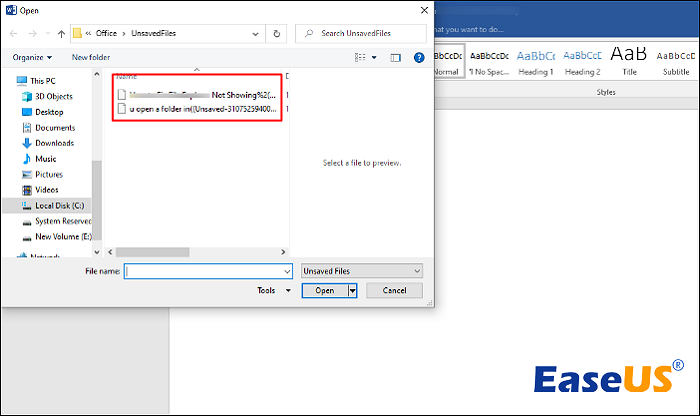
Steg 5. Öppna den återställda filen och spara den.
Om du inte kan hitta mappen "UnsavedFiles" navigerar du till AppData > Roaming > Microsoft > Word. Du hittar temporära filer där, kopiera dem sedan till en ny mapp innan du försöker öppna dem som Word-dokument. Du kan använda en liknande metod för att hitta den temporära filens plats i Excel .
Fix 3. Hitta temporära filer med File Explorer
Du kan använda Filutforskaren för att söka efter temporära Word-filer på din Windows. Så här går du tillväga.
Steg 1. Tryck på "Windows-tangenten och E" samtidigt på tangentbordet för att öppna Filutforska.
Steg 2. Skriv in .temp i sökfältet i det övre högra hörnet och tryck sedan på "Enter" på nyckelordet.

Steg 3. Välj den tillfälliga Word-fil du vill ha från listan.
Tveka inte att dela dessa två metoder på sociala medier!
Fix 4. Leta reda på Word Temp-filer med hjälp av dialogrutan Kör
Att använda Run Dialog är ett annat sätt att hitta temporära filer i systemets temporära mapp. Utforska den här platsen genom att använda följande steg:
Steg 1. Tryck på "Windows-tangenten + R" samtidigt för att öppna dialogrutan Kör.
Steg 2. Ange %temp% och klicka på knappen "OK".
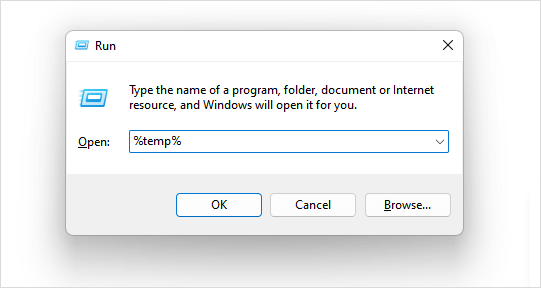
Steg 3. En lista över temporära filer kommer att visas. Gå vidare och leta upp filen du behöver.
Förresten, om du vill återställa osparade Word-filer måste du aktivera AutoSave och AutoRecover i förväg:
Steg 1. Öppna Word-applikationen och gå sedan till fliken "Arkiv".
Steg 2. Välj "Alternativ".

Steg 3. Markera "Spara information om automatisk återställning varje", fortsätt sedan och ställ in ett antal minuter från 5 till 10.

Steg 4. Markera nu alternativet "behåll den senast automatiskt sparade om jag stänger utan att spara" och klicka på "OK".
Du kan hitta temporära filer för macOS genom att kontrollera följande avsnitt:
Word Temporary Files Mac | Hur man hittar och återställer
Den här artikeln kommer att introducera hur man hittar temporära Word-filer Mac och hur man återställer osparade Word-dokument med dem. Läs mer >>
Hur fungerar tillfälliga Word-filer
Tillfälliga Word-filer spelar en viktig roll i hur Microsoft Word fungerar. Detta händer när du skapar eller redigerar ett dokument. Applikationen kommer att generera temporära filer, vilket säkerställer att dokumentet är säkert och underlättar en smidig redigeringsupplevelse.
Vanligtvis förkortas temporära Word-filer som ".tmp"-tillägg, som fungerar som säkerhetskopior av dokumentet som bearbetas.
När du ändrar Word-dokumentet sparas ändringarna i den temporära filen i bakgrunden. Word-applikationen lagrar dem i en avsedd tillfällig mapp på din dator.
Du måste också notera att den temporära filen vanligtvis raderas automatiskt när du sparar dokumentet.
Att avsluta
Den här artikeln har visat att det inte är krångligt att hitta temporära filer om du är en Windows-användare. Du kan prova dessa metoder och se vilken som fungerar för dig.
Jag föreslår dock att du laddar ner EaseUS Data Recovery Wizard för att vara säker. Denna programvara kommer att garantera dig en hög återställningssucrate för dina förlorade eller osparade filer.
Vanliga frågor om tillfälliga Word-filer
Du kan hitta mer information om var temporära Word-filer lagras.
1. Var finns de osparade Word-filerna lagrade i Windows?
Som standard sparar Microsoft Word dessa filer via AutoRecover-funktionen på den här sökvägen: C:\Users[Användarnamn]\AppData\Local\Microsoft\Office\UnsavedFiles. Den exakta platsen beror dock på Word-versionen och systeminställningarna. Verifiera Words AutoRecover-inställningar för exakta detaljer.
2. Hur kan jag hitta temporära filer snabbt?
Du kan använda den inbyggda filutforskaren för att snabbt hitta temporära filer.
Steg 1. Tryck på "Windows-tangenten + E" samtidigt för att öppna File Explorer,
Steg 2. Skriv %temp% i sökfältet och tryck på Retur.
Steg 3. Detta leder dig till Temp-mappen som innehåller temporära filer.
3. Kan jag återställa osparade Word utan temporära filer?
Ja, du måste använda Word Autorecover-funktionen. Det här är stegen att följa för att uppnå det.
Steg 1. Välj "Arkiv-fliken", klicka sedan på "Info" och välj sedan "Hantera dokument".
Steg 2. Klicka på "Återställ osparade dokument".
Steg 3 . Välj "Öppna" när du redan har valt de filer du vill hämta.
Steg 4. Välj knappen "Spara som" och spara din Word-fil.
4. Var lagras temporära Word-filer på en Mac?
Du kan hitta temporära filer för Mac OS Word i mappen Temporary. Mac-operativsystemet genererar dessa temporära filer i systemets Temporary-mapp (TMP-mapp). Det finns en chans att du kan återställa ditt förlorade arbete därifrån.
Was This Page Helpful?
Relaterade Artiklar
-
2 bästa sätten att återställa raderade Minecraft-världar i Windows 10
![author icon]() /2024/09/10
/2024/09/10 -
Ext3/EXT2 Återställning | Hur man återställer Linux-partition i Windows
![author icon]() /2024/09/24
/2024/09/24 -
Kör EaseUS Data Recovery Wizard från WinPE Bootable Disk [Enkelt och säkert]
![author icon]() /2024/09/14
/2024/09/14 -
Fixa Pink Screen of Death Error på Windows 10/11
![author icon]() /2024/09/18
/2024/09/18

